Comment rester à jour avec le centre de notification de votre MacBook
Parmi les nouveaux arrivants iOS à OS X, le centre de notification est unique parce qu'il est pas réellement une application que vous lancez sur votre MacBook! Au lieu de cela, le centre de notification est toujours en cours d'exécution.
Vous pouvez trouver l'icône du Centre de notifications à l'extrême droite de la barre de menus du Finder. Cliquez sur l'icône (ou, si vous préférez en utilisant des gestes sur votre trackpad, balayez avec deux doigts du bord droit vers la gauche) pour afficher vos notifications. Ces notifications peuvent être générés par une foule d'applications non-conformistes, y compris le calendrier, Mail, FaceTime, des rappels, Game Center, Messages, Safari, et même l'Apple App Store.
Le centre de notification ne pas interférer avec les applications ouvertes. Au lieu de cela, il se déplace tout simplement l'ensemble du bureau vers la gauche afin que vous puissiez voir vos notifications. Vous pouvez fermer le centre de notification à tout moment en cliquant n'importe où sur le bureau, en cliquant à nouveau sur l'icône Centre de Notification dans la barre de menus du Finder, ou en faisant glisser dans la direction opposée.
Des entrées de notification qui apparaissent dans le centre de notification sont regroupées sous l'application qui les a créés. Vous pouvez supprimer plusieurs entrées de la Notification Center en cliquant sur le bouton Supprimer qui apparaît à côté du titre de l'application (il porte un symbole de X). Autres entrées, telles que les alertes de calendrier, restent dans le centre de notification jusqu'à ce qu'un certain laps de temps est écoulé.
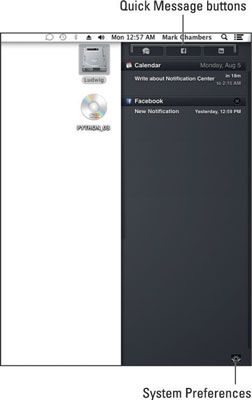
Au sommet de la Notification Center est un bouton rapide du message. Il suffit de cliquer dessus pour afficher une boîte de dialogue pop-up où vous pouvez spécifier les destinataires du message, tapez le texte de votre message, puis cliquez sur Envoyer - tout sans même avoir à lancer l'application Messages. Selon l'Internet représente que vous avez ajouté dans les Préférences Système, vous pouvez voir les boutons Facebook et LinkedIn message rapide ainsi.
Mais le centre de notification est plus que juste une bande d'événements! Selon les paramètres que vous choisissez, les notifications peuvent également apparaître lorsque le Notification Center est fermé. Ces notifications sont affichées sous forme de pop-up bannières (qui disparaissent en quelques secondes) et alertes (que vous devez rejeter en cliquant sur un bouton).
Mavericks permet actes dans les notifications. Selon l'application ou la fonction qui a généré la notification, vous pouvez voir les boutons sur une bannière ou une alerte qui vous permettent de prendre soin des affaires (sans exiger l'application soit en cours d'exécution).
Par exemple, si un nouveau message e-mail est reçu dans Apple Mail, vous pouvez choisir de répondre ou supprimer le message. les sites Web peuvent afficher des mises à jour que les notifications, et vous pouvez répondre à un appel FaceTime directement à partir de la notification. Vous recevez également des notifications sur l'App Store indiquant que les demandes doivent être actualisées.
Vous pouvez configurer les notifications pour toutes vos applications dans le volet Notifications dans les Préférences Système, que vous pouvez atteindre facilement si le centre de notification est ouvert. Il suffit de cliquer sur l'icône en bas à droite du Centre (qui ressemble à l'icône Préférences Système dans le Dock).





